¿Has tomado fotos increíbles y ahora quieres presentarlas de la mejor manera? Es hora de desarrollar un temade Instagramatractivo que muestre tus imágenes perfectamente. Esta guíate mostrará cómo organizar y presentar eficazmente tus contenidos utilizando una aplicación de planificación. ¡Vamos a empezar de inmediato!
Principales conclusiones
- Utiliza una aplicación de planificación como Planoli para organizar tus publicaciones de Instagram.
- Puedes subir fácilmente tus imágenes y arrastrarlas a la cuadrícula.
- Escribe subtítulos adecuados y añade hashtags.
- Programa tus publicaciones para que se publiquen automáticamente a la hora deseada.
Paso 1: Elegir la aplicación correcta
Para diseñartu tema de Instagram de manera profesional, la elección de una aplicación adecuada es crucial. Puedes trabajar con Lightroom CC o usar una aplicación de planificación específica como Planoli. Planoli no solo te permite planificar tu cuadrícula de Instagram, sino que también ofrece estadísticas sobre tus publicaciones anteriores. Haz clic en este enlace para crear una cuenta gratuita en Planoli, con la que puedes subir hasta 30 imágenes al mes.
Paso 2: Crear una cuenta y subir imágenes
Después de abrir Planoli, tardará un momento en cargar tus publicaciones anteriores. Aquí también puedes ver estadísticas sobre tus imágenes publicadas, como cuántos Me gusta o comentarios han recibido. Para subir tus nuevos contenidos, haz clic en "Añadir a la cuadrícula". Puedes subir imágenes directamente o crear un borrador haciendo clic en "Borradores" y agregando la imagen desde tu computadora o servicios en la nube como Google Drive.
Paso 3: Organizar imágenes en la cuadrícula
Una vez que hayas subido tus nuevas imágenes, es momento de organizarlas en la cuadrícula. Haz clic en las imágenes y arrástralas a las posiciones deseadas. Piensa en cómo los colores y la composición general funcionan. Cuando estés satisfecho con la disposición, puedes comenzar a agregar los subtítulos.
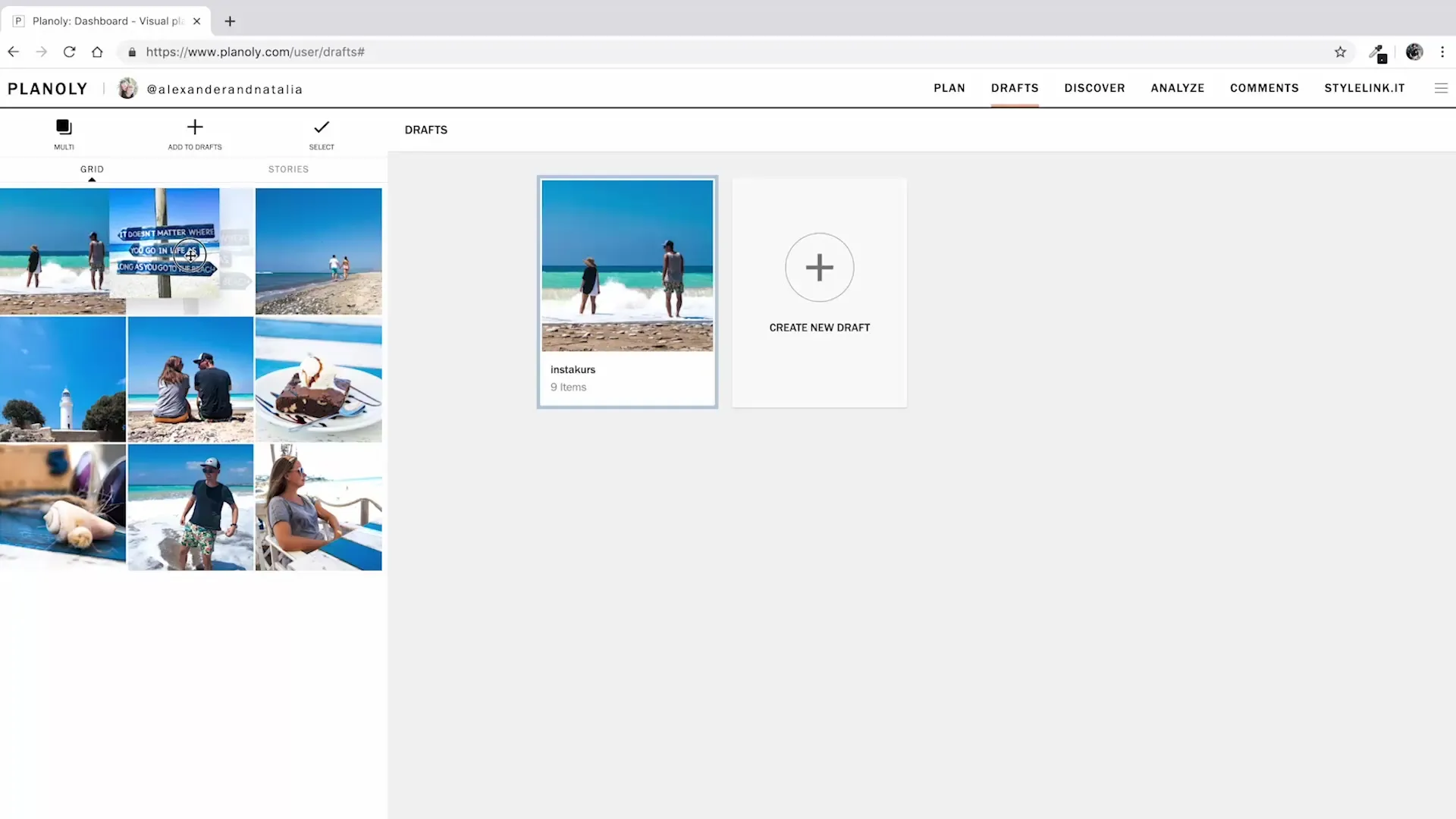
Paso 4: Agregar subtítulos y hashtags
Haz clic en cada imagen y escribe el subtítulo correspondiente. También puedes añadir hashtags. Si ya has preparado grupos de hashtags, puedes utilizarlos directamente aquí. Esto te ahorra mucho tiempo, ya que no tienes que crear tus hashtags de nuevo cada vez. Piensa en qué grupos son relevantespara tus próximas publicaciones y amplíalos si es necesario.
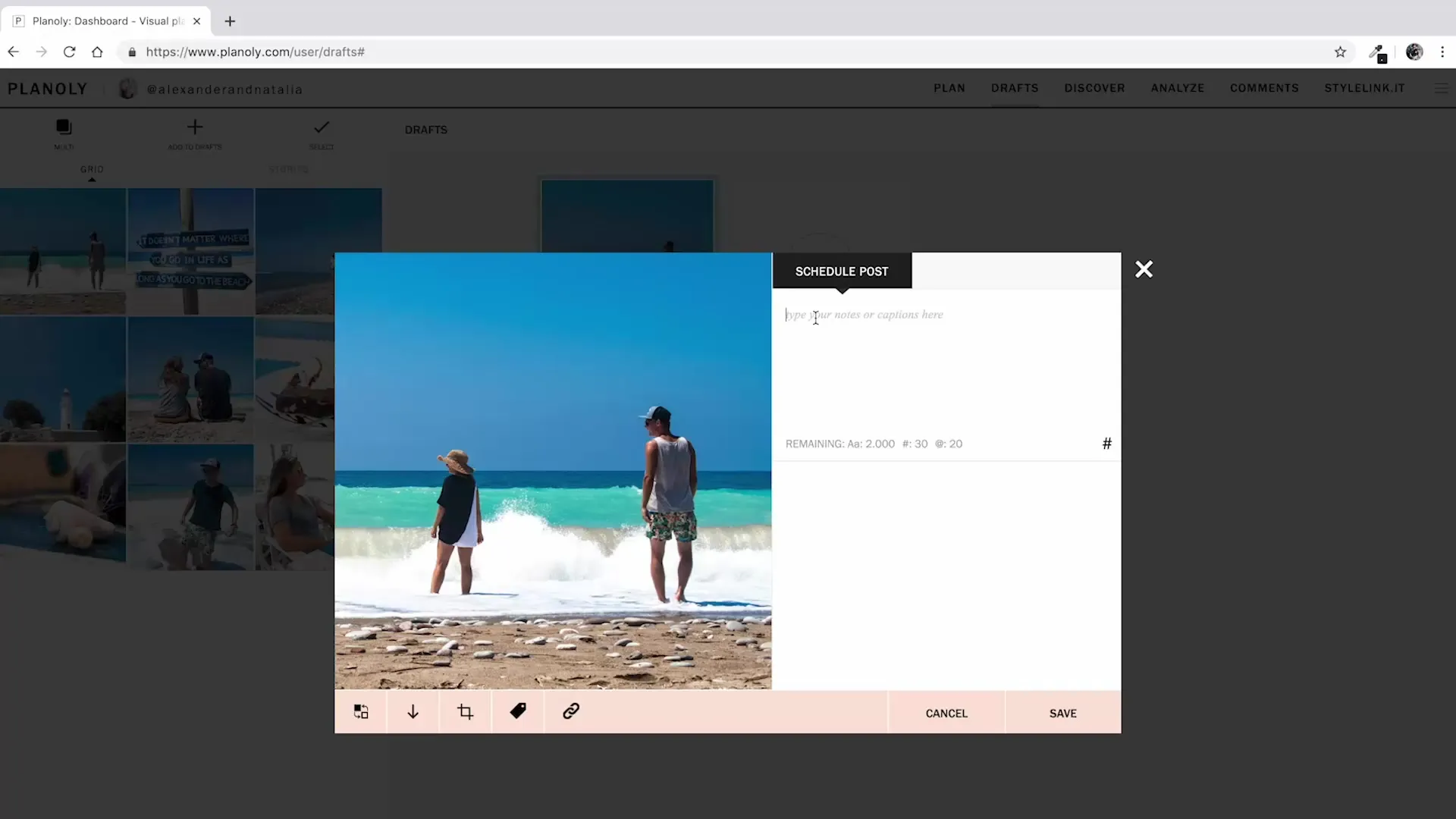
Paso 5: Agregar enlaces y etiquetas
Si deseas usar enlaces especiales, como enlaces de afiliados o promocionales, también puedes agregarlos en Planoli. También es posible etiquetar productos, lo que puede dar a tu publicación un mayor compromiso. La ventaja es que todas estas funciones están integradas en una interfaz fácil de usar.
Paso 6: Guardar borrador y transferir a la cuadrícula
Cuando estés satisfecho con tu borrador, guárdalo. Puedes utilizar el botón "Mover a cuadrícula". En la ventana que aparece, selecciona la opción "Confirmar", y tu publicación se moverá del borrador a la cuadrícula principal. Aquí puedes realizar los últimos cambios antes de la publicación.
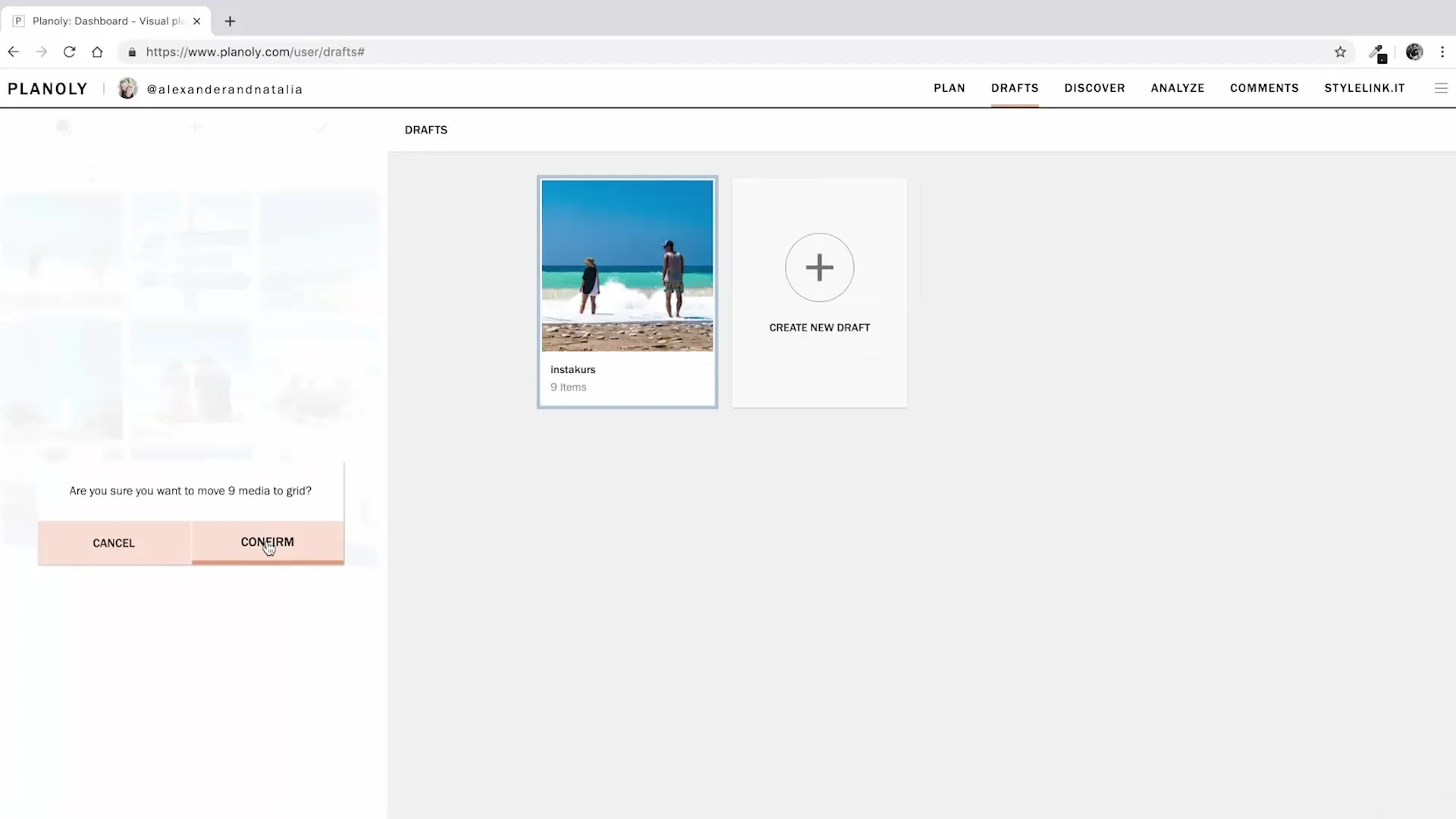
Paso 7: Toque final y planificación automática
Revisa nuevamente tu disposición y colores. Asegúrate de que todas las imágenes se vean armoniosas en el conjunto y sean coherentes con el tema que deseas. Si todo está bien, puedes programar las publicaciones para que se publiquen automáticamente. Esta función te permite planificar con anticipación, para que puedas estar activo en cualquier momento, incluso cuando estés ocupado.
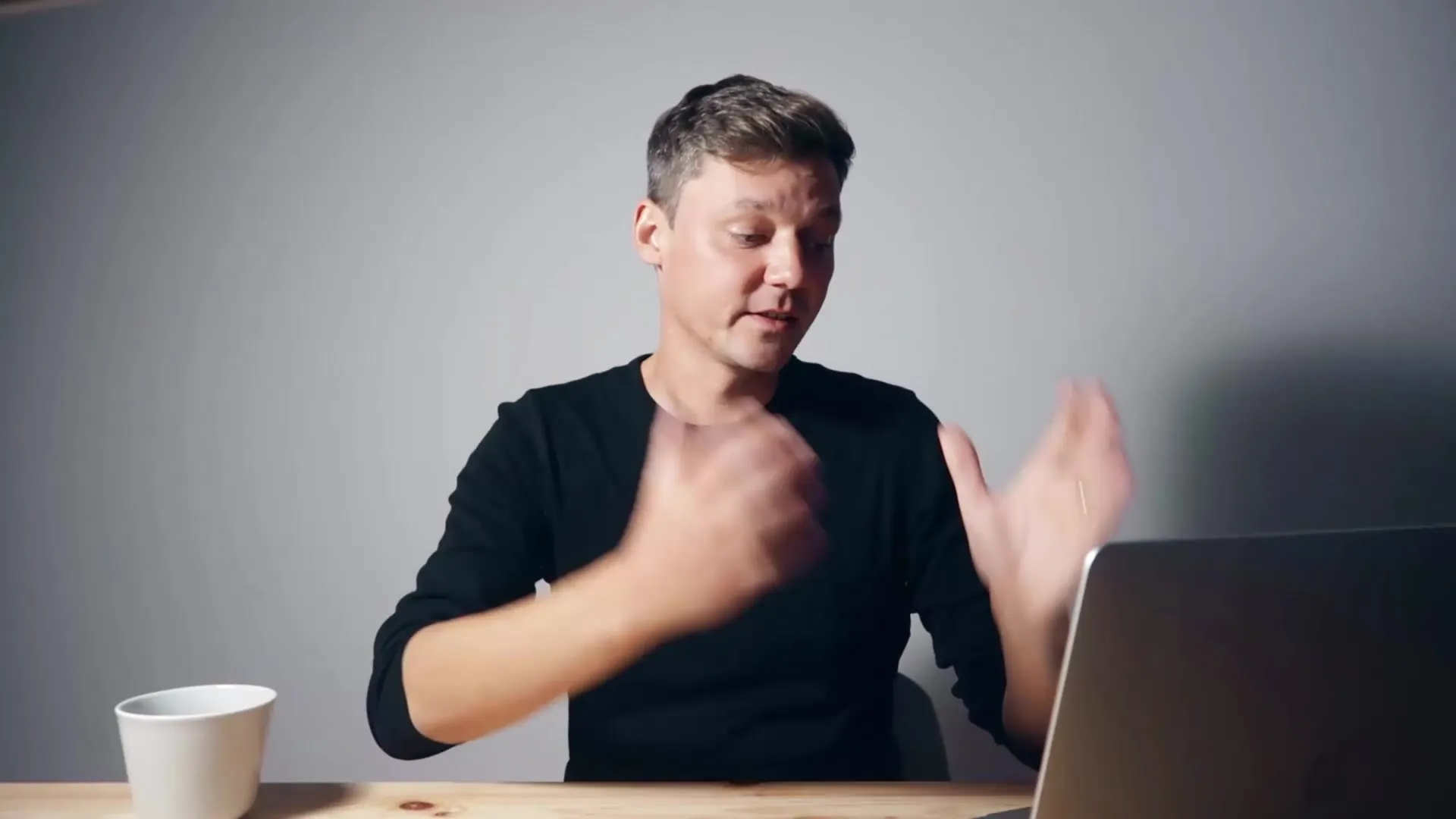
Resumen - Diseña tu tema personal en Instagram
Mediante el uso dirigido de herramientas como Planoli, no solo puedes diseñar eficientemente tu cuadrícula de Instagram, sino también planificar contenidos de manera anticipada. Has aprendido a subir imágenes, organizarlas y complementarlas con descripciones relevantes y hashtags. Así estás totalmente preparado para destacar en Instagram.
FAQ
¿Cuántas imágenes puedo subir con una cuenta gratuita de Planoli?Hasta 30 imágenes por mes.
¿Puedo subir imágenes desde Dropbox o Google Drive?Sí, es posible y ahorra tiempo.
¿Qué debo tener en cuenta al seleccionar mis hashtags?Relevancia para tu imagen y popularidad dentro de tu público objetivo.
¿Puedo agregar enlaces a mis imágenes?Sí, puedes insertar enlaces de afiliados o promocionales.
¿Cómo puedo asegurarme de que mis publicaciones tengan buena recepción?Analiza las estadísticas de tus publicaciones anteriores para mejorar el rendimiento.


